Excel'de başka bir sayfadaki hücre değerine göre belirli bir çalışma sayfası nasıl seçilir?
Diyelim ki tüm çalışma sayfası adlarını içeren bir veri doğrulama açılır listesi var ve açılır listeden seçtiğiniz sayfa adına göre otomatik olarak ilgili çalışma sayfasını seçmek veya atlamak istiyorsunuz, ne yapabilirsiniz? Belirli bir hücreye sayfa adını yazdıktan sonra otomatik olarak belirli bir çalışma sayfasına atlamak ister misiniz? Bu makale, bunu başarmak için size birkaç yöntem gösterecek.
Açılır liste seçimine göre belirli bir çalışma sayfasını VBA kodu ile seçme
Hücre değerine göre belirli bir çalışma sayfasını VBA kodu ile seçme
Kutools for Excel ile kolayca sayfa dizini oluşturun ve belirli bir çalışma sayfasına geçin
Açılır liste seçimine göre belirli bir çalışma sayfasını VBA kodu ile seçme
Örneğin, bir açılır liste, Sheet8'in A2 hücresinde bulunuyor. Aşağıdaki VBA kodunu çalıştırarak, açılır listeden bir sayfa adı seçildiğinde ilgili çalışma sayfasını seçebilir veya o sayfaya atlayabilirsiniz.
1. Microsoft Visual Basic for Applications penceresini açmak için Alt + F11 tuşlarına basın.
2. Microsoft Visual Basic for Applications penceresinde, sol taraftaki çubuktan (açılır listeyi içeren çalışma sayfasının adı) sayfa adına çift tıklayın, ardından aşağıdaki VBA kodunu Kod penceresine kopyalayıp yapıştırın.
VBA kodu: Açılır liste seçimine göre belirli bir çalışma sayfasını seçme
Private Sub Worksheet_Change(ByVal Target As Range)
On Error Resume Next
If Not (Application.Intersect(Range("A2"), Target) Is Nothing) Then _
ThisWorkbook.Sheets(Target.Value).Activate
End SubNot: “A2”yi kendi hücrenizle değiştirebilirsiniz.

3. Microsoft Visual Basic for Applications penceresini kapatmak için Alt + Q tuşlarına aynı anda basın.
Artık, Sheet8'in açılır listesinden bir sayfa adı seçtiğinizde, o çalışma sayfası otomatik olarak seçilecektir.


Kutools AI ile Excel Sihirini Keşfedin
- Akıllı Yürütme: Hücre işlemleri gerçekleştirin, verileri analiz edin ve grafikler oluşturun—tümü basit komutlarla sürülür.
- Özel Formüller: İş akışlarınızı hızlandırmak için özel formüller oluşturun.
- VBA Kodlama: VBA kodunu kolayca yazın ve uygulayın.
- Formül Yorumlama: Karmaşık formülleri kolayca anlayın.
- Metin Çevirisi: Elektronik tablolarınız içindeki dil engellerini aşın.
Hücre değerine göre belirli bir çalışma sayfasını VBA kodu ile seçme
Eğer bir hücreye (Sheet1'deki A1 hücresi) sayfa adını yazdıktan sonra belirli bir çalışma sayfasına atlamak istiyorsanız, aşağıdaki VBA kodunu deneyebilirsiniz.
1. Microsoft Visual Basic for Applications penceresini açmak için Alt + F11 tuşlarına basın.
2. Microsoft Visual Basic for Applications penceresinde, sol taraftaki çubuktan sayfa adına (sayfa adını yazacağınız çalışma sayfası) çift tıklayın, ardından aşağıdaki VBA kodunu Kod penceresine kopyalayıp yapıştırın. Ekran görüntüsüne bakın:
VBA kodu: Hücre değerine göre belirli bir çalışma sayfasını seçme
Sub ActivateSheetsByValue()
On Error Resume Next
ThisWorkbook.Sheets(Worksheets("Sheet1").Range("A1").Value).Activate
End Sub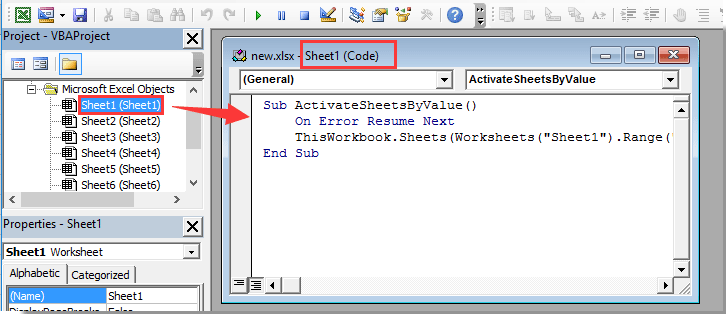
3. Çalışma sayfasına geri dönün ve seçmek istediğiniz sayfa adını A1 hücresine girin, kod penceresini etkinleştirin ve kodu çalıştırmak için F5 tuşuna basın.
Eğer Sheet1'deki A1 hücresi “Sheet8” sayfa adını içeriyorsa, VBA kodunu çalıştırdıktan sonra, Sheet8'e anında atlar.
Kutools for Excel ile kolayca sayfa dizini oluşturun ve belirli bir çalışma sayfasına geçin
Eğer hızlıca belirli bir çalışma sayfasını seçmek veya atlamak istiyorsanız, Kutools for Excel'in Bağlantı Tablosu Oluştur özelliğini deneyebilirsiniz. Bu özellik sayesinde, kolayca bir sayfa dizini oluşturabilir ve sayfa adına tıklayarak hızlıca belirli bir çalışma sayfasına gidebilirsiniz.
1. Kutools Plus > Çalışma Sayfası > Bağlantı Tablosu Oluştur'a tıklayın. Ekran görüntüsüne bakın:

2. Bağlantı Tablosu Oluştur iletişim kutusunda, Sayfa Dizini Stilleri bölümünde Bağlantılar Oluştur seçeneğini işaretleyin; Sayfa Dizini Adı kutusuna sayfa dizini için bir isim yazın; Sayfa Dizini Ekle açılır listesinde İlk Sayfa'yı seçin. Ardından Tamam düğmesine tıklayın.
Not: Düğmeler ve Makrolar Oluştur seçeneğini işaretlerseniz, makro düğmeli bir sayfa dizini elde edersiniz. Ekran görüntüsüne bakın:

Dizin çalışma sayfasında, belirli bir çalışma sayfasına otomatik olarak atlamak için üzerine tıklayabilirsiniz.
Bu yardımcı programın ücretsiz deneme sürümünü (30-gün) kullanmak istiyorsanız, lütfen indirmek için tıklayın ve ardından yukarıdaki adımlara göre işlemi uygulamak için gidin.
En İyi Ofis Verimlilik Araçları
Kutools for Excel ile Excel becerilerinizi güçlendirin ve benzersiz bir verimlilik deneyimi yaşayın. Kutools for Excel, üretkenliği artırmak ve zamandan tasarruf etmek için300'den fazla Gelişmiş Özellik sunuyor. İhtiyacınız olan özelliği almak için buraya tıklayın...
Office Tab, Ofis uygulamalarına sekmeli arayüz kazandırır ve işinizi çok daha kolaylaştırır.
- Word, Excel, PowerPoint'te sekmeli düzenleme ve okuma işlevini etkinleştirin.
- Yeni pencereler yerine aynı pencerede yeni sekmelerde birden fazla belge açıp oluşturun.
- Verimliliğinizi %50 artırır ve her gün yüzlerce mouse tıklaması azaltır!
Tüm Kutools eklentileri. Tek kurulum
Kutools for Office paketi, Excel, Word, Outlook & PowerPoint için eklentileri ve Office Tab Pro'yu bir araya getirir; Office uygulamalarında çalışan ekipler için ideal bir çözümdür.
- Hepsi bir arada paket — Excel, Word, Outlook & PowerPoint eklentileri + Office Tab Pro
- Tek kurulum, tek lisans — dakikalar içinde kurulun (MSI hazır)
- Birlikte daha verimli — Ofis uygulamalarında hızlı üretkenlik
- 30 günlük tam özellikli deneme — kayıt yok, kredi kartı yok
- En iyi değer — tek tek eklenti almak yerine tasarruf edin